win11安装不上Autocad软件怎么回事 win11安装不上Autocad软件的处理方法
更新时间:2022-10-28 14:54:00作者:mei
Autocad是一款绘图软件,适用于多个领域,电脑安装上win11系统并没有Autocad软件,需要用户自己手动安装,但是遇到无法安装情况怎么办?尝试多种办法都解决不了。不要着急,下面分享win11安装不上Autocad软件的处理方法。
推荐:win11镜像系统
1、按下键盘“win徽标+r”打开运行。
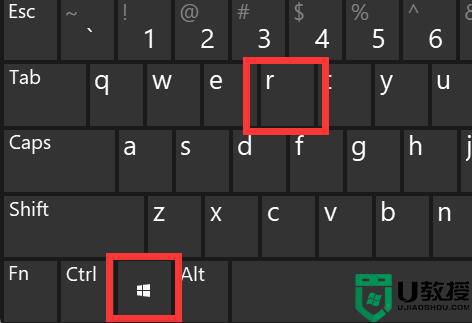
2、输入“regedit”回车打开注册表。
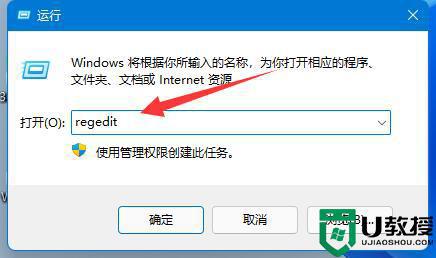
3、将“计算机HKEY_LOCAL_MACHINESOFTWAREMicrosoftWindowsCurrentVersionPoliciesSystem”粘贴进上方路径里。
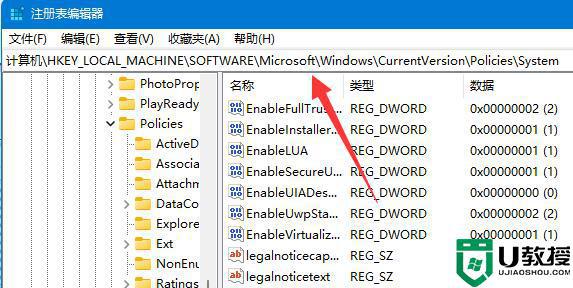
4、进入后,双击打开“EnableLUA”注册表。
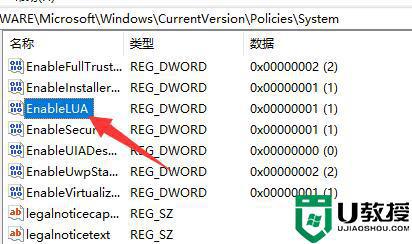
5、打开后,将“数值数据”改为“0”,再确定保存。
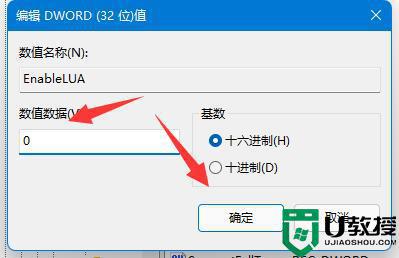
6、最后只要“重启”电脑就可以解决无法安装autocad的问题。
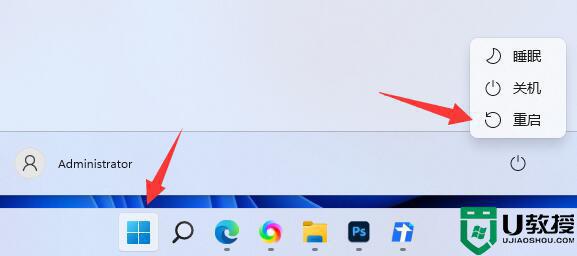
Autocad软件可以绘制各类型的绘图,使用率还会比较高的,遇到win11安装不上Autocad软件的情况,赶紧参考教程解决吧。
win11安装不上Autocad软件怎么回事 win11安装不上Autocad软件的处理方法相关教程
- win11安装autocad出现错误怎么办 win11系统安装autocad失败如何处理
- win11安装不了软件怎么办 win11系统软件无法安装如何解决
- win11下载软件后怎么安装 win11系统下载的软件安装方法
- win11安装不成功怎么回事 win11安装不上如何解决
- win11怎么安装手机软件 win11安装安卓手机软件教程
- win11安卓软件怎么装 win11可以安装安卓软件吗
- win11安装软件权限不足如何解决 win11安装软件权限不足的解决方法
- win11安装ps的步骤 Windows11上如何安装Photoshop软件
- win11怎么安装apk软件 win11系统如何安装apk软件
- win11字体安装不了怎么回事 win11系统字体安装失败如何处理
- Windows 11系统还原点怎么创建
- win11系统提示管理员已阻止你运行此应用怎么解决关闭
- win11internet选项在哪里打开
- win11右下角网络不弹出面板
- win11快捷方式箭头怎么去除
- win11iso文件下好了怎么用
win11系统教程推荐
- 1 windows11 中文怎么设置 win11语言设置中文的方法
- 2 怎么删除win11系统的所有无用文件 Win11删除多余系统文件的方法
- 3 windows11 任务栏设置全透明方法 win11任务栏全透明如何设置
- 4 Win11系统搜索不到蓝牙耳机设备怎么回事 window11搜索不到蓝牙耳机如何解决
- 5 win11如何解决任务管理器打不开 win11任务管理器打不开解决教程
- 6 win11序列号激活码2022年最新永久 免费没过期的win11激活码大全
- 7 win11eng键盘不好用怎么删除 详解删除win11eng键盘的方法
- 8 Win11时间图标不见的两种恢复方法
- 9 win11安装不上Autocad软件怎么回事 win11安装不上Autocad软件的处理方法
- 10 万能的Win11专业版激活码大全 Win11专业版激活密钥神key

